《若 Endnote CWYW 工具未顯示於 Word 中,請依下列步驟操作。》
一、 執行 Configure Endnote.exe,並依步驟操作。
Configure Endnote components→ [Next>]→ Cite While You Write add-in for Microsoft Ofiice(勾選)→ [Next>]→ [Finish]
二、 重新設定 Microsoft Word 增益集
1. 到 C:\Program Files (x86)\EndNote X9\Product-Support\CWYW
[1] Endnote X9 版路徑「C:\Program Files (x86)\EndNote X9\Product-Support\CWYW」
[2] Endnote X8 版路徑「C:\Program Files (x86)\EndNote X8\Product-Support\CWYW」
[3] Endnote X7 版路徑「C:\Program Files (x86)\EndNote X7\Product-Support\CWYW」
2. 將 CWYW_X6dat 複製到桌面
3. 重新命名為 CWYW_X64.zip,並按右鍵將 CWYW_X64.zip 解壓縮
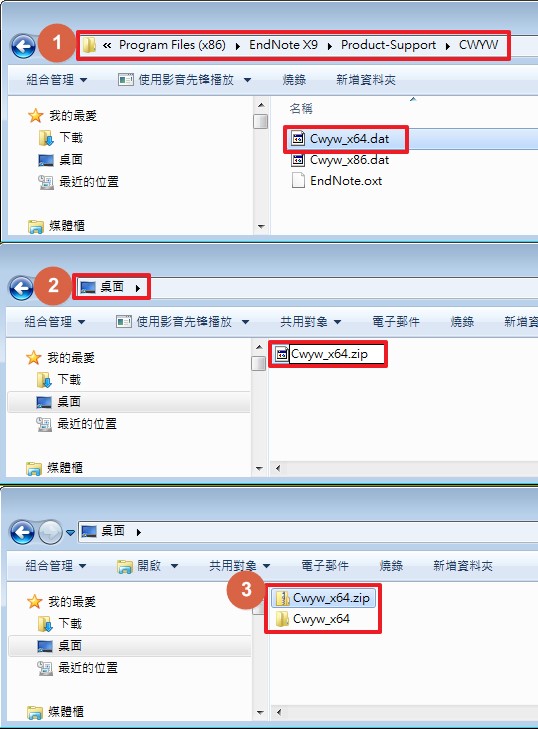
- 將檔案夾內 所有內容 複製貼上並取代至C:\program Fìles\Common Fìles\ResearchSoft\Cwyw\19 ,若沒有找到上述資料夾,請覆蓋至C:\program Fìles\Common Fìles\ResearchSoft\Cwyw\19
[1] EndnoteX9版路徑「C:\program Fìles (x86)\Common Fìles\ResearchSoft\Cwyw\19」
[2] EndnoteX8 版路徑「 C:\program Fìles (x86)\Common Fìles\ResearchSoft\Cwyw\18」
[3] EndnoteX7 版路徑「 C:\program Fìles (x86)\Common Fìles\ResearchSoft\Cwyw\17」
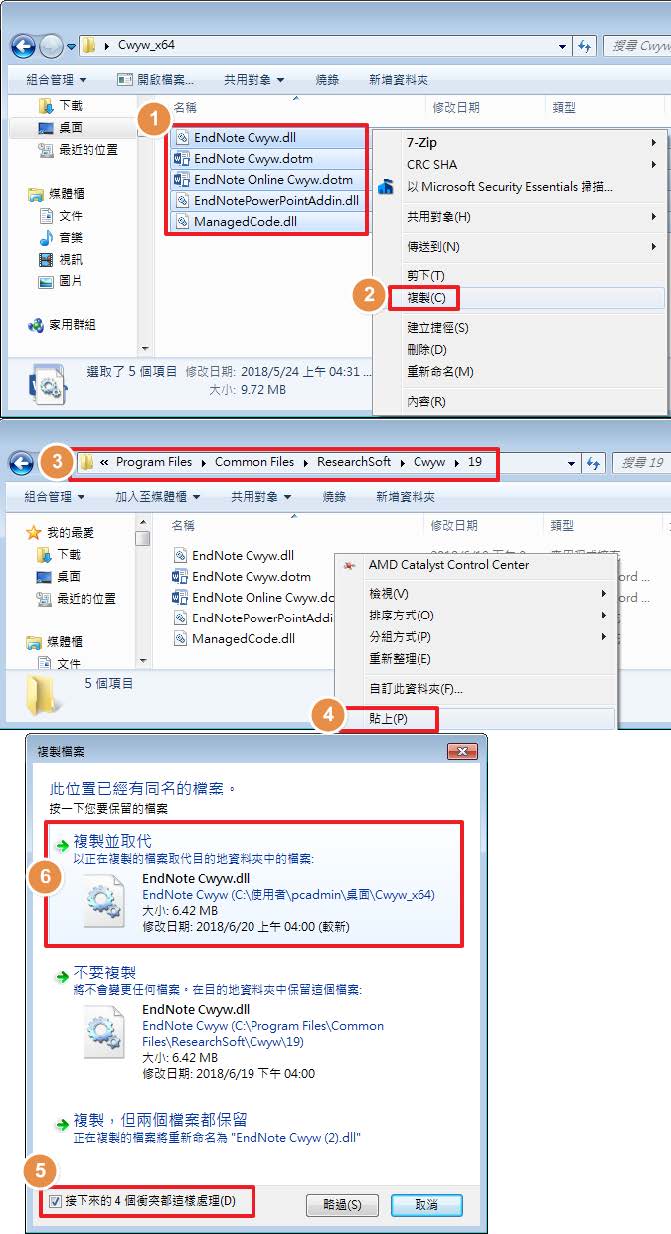
5. 以系統管理 員身分執行 WordWord Word。
[1] Win7以系統管理員身分執行 Word的方法 :「開始 > 找到 ”Word”> ( > (右鍵 )內容 > 相容性 > 特殊權限等級 -以系統管理員的身分執行此程式 」> 確定。設完成後開啟 Word。
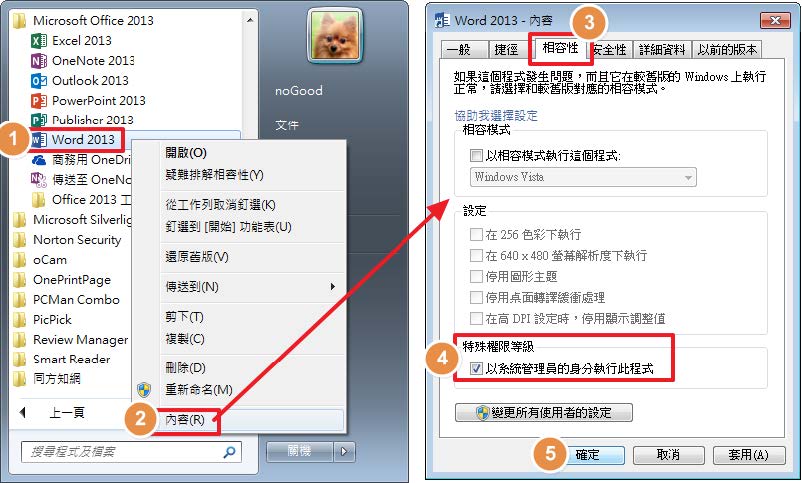
[2] Win10以系統管理員身分執行 以系統管理員身分執行 Word的方法: 「開始 > 找到 ”Word”> (右鍵 )更多 > 以系統管理員身分執行。」
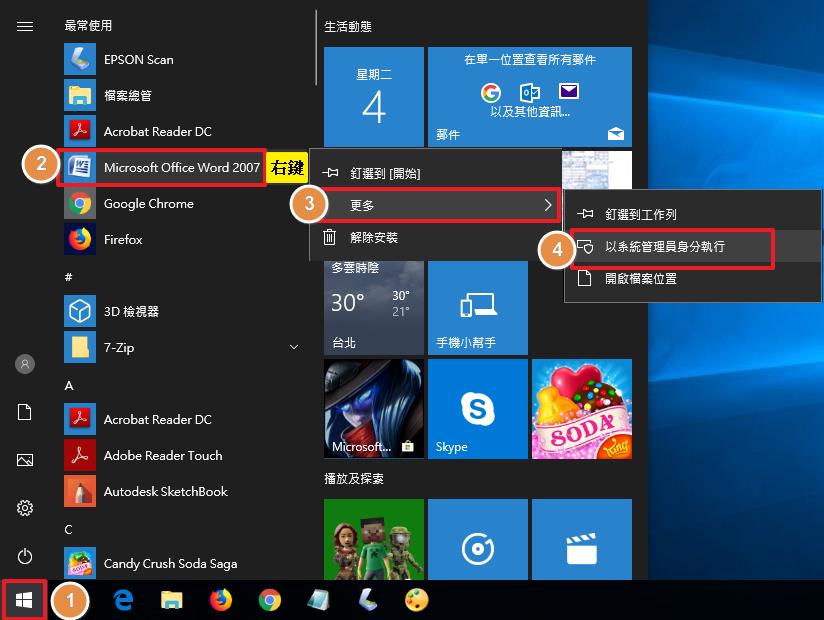
6. 檔案 > 選項 > 增益集 > ( > (下方 )管理: COM增益集 增益集 > 執行。
7. 將「Endnote Cite While You Write」移除。
8. 點按[新增] > 依步驟 4. 路徑,新增「 Endnote CWYW.dll」。
9. 確認前方核取方塊為勾選,並點按確定。
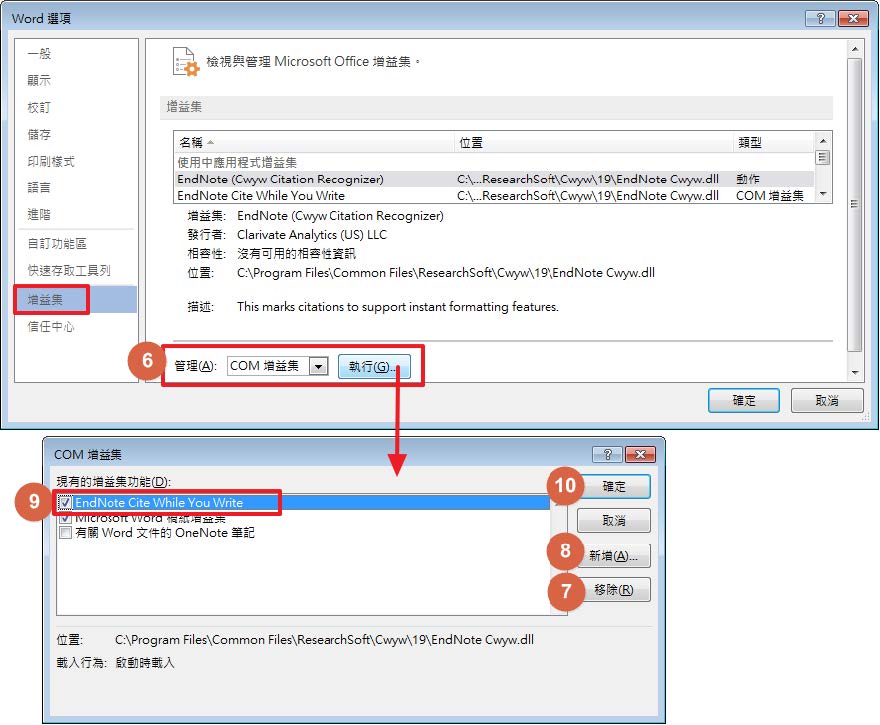
10. 關閉 Word,以一般身分開啟Word檢視 CWYW工具列是否顯示。
[1] Win7請依步驟 5-2,取消以系統管理員身分開啟。
[2] Win10則可直接開啟 Word,即以一般身分開啟。
